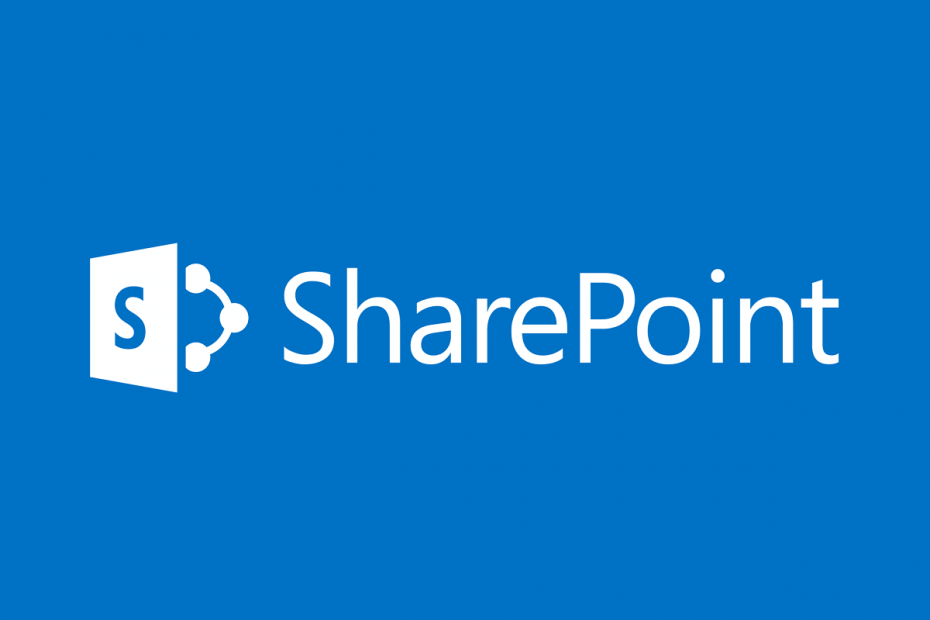Verificați-vă coloanele dacă aveți numele corect
- Microsoft SharePoint este un program excelent pentru a ține evidența documentelor companiei.
- Unii utilizatori s-au confruntat cu o eroare specială în care software-ul va pretinde că un nume de coloană nu există.
- Verificați dacă există caractere incorecte în nume, cum ar fi ghilimele sau paranteze.
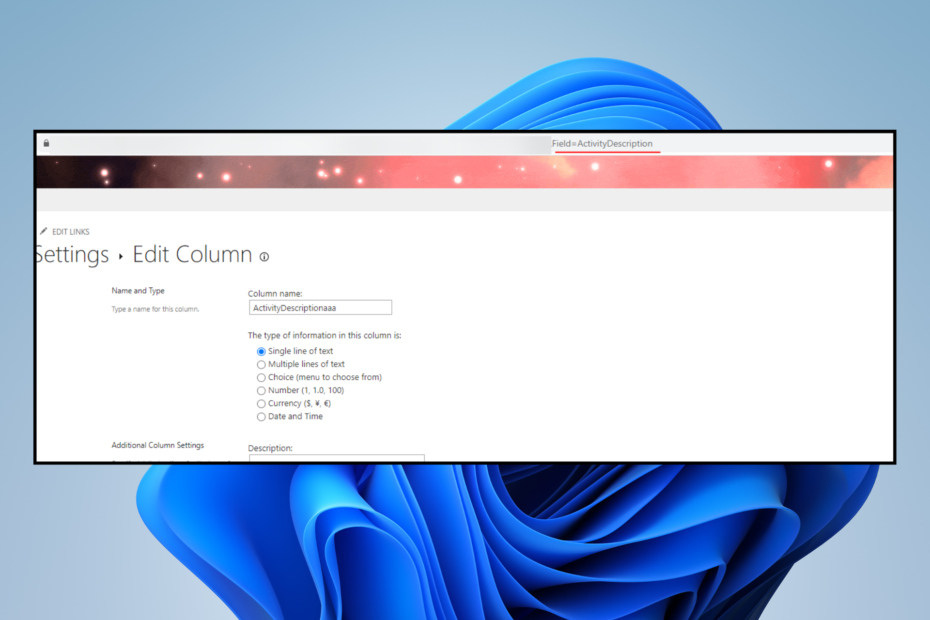
XINSTALAȚI FÂND CLIC PE DESCARCARE FIȘIER
Fortect este un instrument de reparare a sistemului care vă poate scana întregul sistem pentru fișiere OS deteriorate sau lipsă și le poate înlocui automat cu versiuni funcționale din depozitul său.
Îmbunătățiți-vă performanța PC-ului în trei pași simpli:
- Descărcați și instalați Fortect pe computerul dvs.
- Lansați instrumentul și Începeți scanarea
- Faceți clic dreapta pe Reparațieși remediați-l în câteva minute.
- 0 cititorii au descărcat deja Fortect până acum în această lună
Microsoft SharePoint este un instrument de gestionare a documentelor pe care îl folosesc companiile pentru a ține evidența fișierelor lor. Oricât de bun ar fi, software-ul este, din păcate, predispus la erori. De exemplu,
se va opri brusc să funcționeze.Și în alte scenarii, nu va fi exportați fișiere în Microsoft Excel. Pentru acest ghid, vom examina și vă vom recomanda ce puteți face atunci când SharePoint susține că un nume de coloană nu există în baza sa de date.
De ce nu apare coloana mea în lista SharePoint?
Cu siguranță nu este din cauza programelor malware. Motivul pentru care numele unei coloane nu va apărea se datorează, de obicei, unei probleme de configurare în interiorul
- Nu aveți permisiunile potrivite — Asemănător cu a fi nu se poate edita partea web, verificați din nou SharePoint-ul pentru a vedea dacă aveți permisiunile corecte pentru site.
- SharePoint nu se sincronizează cu Windows 11 – Încercați să instalați cele mai recente versiuni ale aplicațiilor dvs. Microsoft Office. De asemenea, este posibil să aveți nevoie modificați puțin registrul.
Cum pot remedia această eroare SharePoint?
Deoarece această eroare este foarte specifică, nu există multe modalități de a o remedia. Totuși, metodele existente s-au dovedit a fi de succes dacă rapoartele utilizatorilor sunt de dorit:
- Asigurați-vă că numele din coloană nu are paranteze sau paranteze.
- Verificați de două ori pentru a vedea dacă există retururi de cărucior în celulele titlului coloanei
- Eliminați numerele și caracterele speciale din numele coloanelor
1. Verificați numele coloanei
- În SharePoint, faceți clic pe pictograma roată din colțul din dreapta sus. Selectați Setări listă în meniul derulant.

- Derulați în jos și faceți clic pe coloana care nu funcționează. Selectarea acestuia vă va permite să îl editați.
- În caseta Nume coloană, asigurați-vă că numele pe care îl vedeți se potrivește cu numele intern pe care îl puteți găsi în adresa URL după „Câmp=”.
- Dacă sunt diferite, schimbați numele din caseta Nume coloane pentru a se potrivi cu cel din URL.

- Dacă numele sunt deja aceleași, reintroduceți numele de la zero.
- Protejat: Cum se formatează o unitate flash USB protejată la scriere
- VCOMP100.DLL lipsește sau nu a fost găsit: 5 moduri de a-l remedia
- Lipsește Steam_api64.dll: Cum se remediază
- fmod.dll nu a fost găsit? Cum se remediază și se instalează din nou
- DLL nu a fost găsit în Visual Studio: Cum se remediază
2. Verificați de două ori anteturile
- Tastați „notepad” în bara de căutare Windows 11. Faceți clic pe intrarea care apare pentru a lansa Notepad-ul.
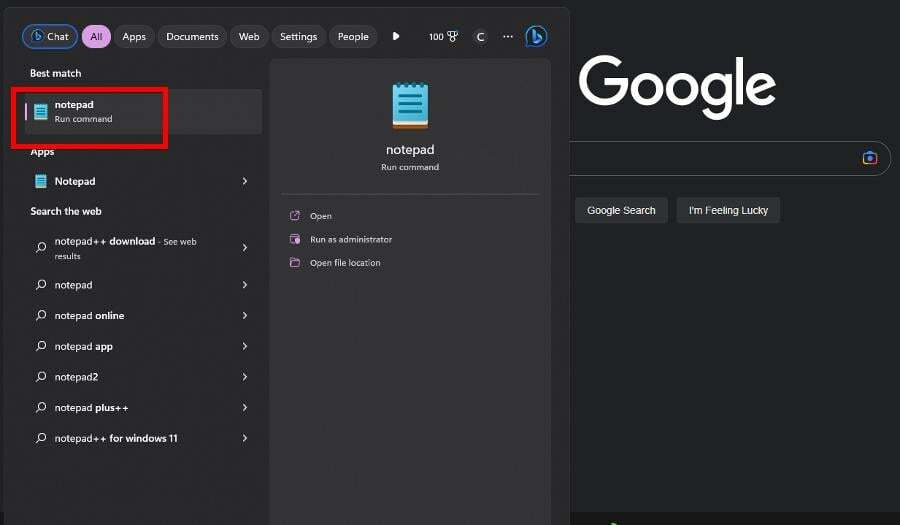
- Accesați SharePoint și copiați numele coloanei problematice. Lipiți numele în fereastra Notepad.
- Dacă există ghilimele în jurul numelui, ștergeți-le. Copiați și inserați numele nou editat în coloana SharePoint.

Dacă toate celelalte nu reușesc, contactați administratorul de rețea al locului de muncă pentru a vedea dacă vă poate ajuta cu o defecțiune SharePoint. Te-ar putea interesa să știi că există modalități de a îmbunătăți SharePoint.
Tu instalezi unele Suplimente de birou, cum ar fi DocuSign, un instrument util pentru persoanele care lucrează cu documente legale. Sau software de monitorizare a serverului, cum ar fi Site24x7 pentru a păstra o vedere de ochi de pasăre asupra tuturor lucrurilor.
Dacă aveți sugestii sau ghiduri pe care doriți să le vedeți, asigurați-vă că comentați mai jos.
Încă mai întâmpinați probleme?
SPONSORIZAT
Dacă sugestiile de mai sus nu ți-au rezolvat problema, computerul poate întâmpina probleme mai grave cu Windows. Vă sugerăm să alegeți o soluție all-in-one, cum ar fi Fortect pentru a rezolva problemele eficient. După instalare, faceți clic pe butonul Vizualizați&Remediați butonul și apoi apăsați Începeți reparația.